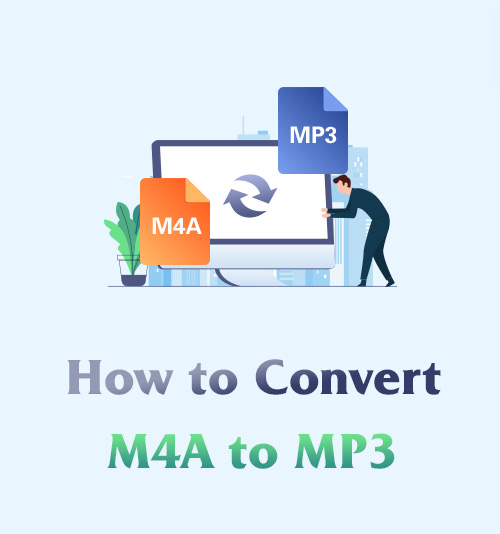
Vous connaissez probablement le format audio M4A. De nombreuses chansons sont livrées avec ce format car il offre une meilleure qualité sonore.
Cependant, vous pouvez également remarquer que certains appareils ne peuvent pas prendre en charge une chanson avec une extension .m4a. Dans ce cas, il est indispensable de convertir le fichier M4A au format MP3, qui est compatible avec une large gamme d'appareils.
Comment convertir M4A en MP3?
Cet article vous montrera 7 fiables convertisseur audios pour convertir un fichier M4A en MP3 sur votre PC et Mac. Ces outils couvrent des programmes tout-en-un, des logiciels préinstallés et un outil en ligne. Ainsi, vous pouvez facilement trouver le meilleur moyen de convertir des fichiers M4A.
Allons-nous en.
CONTENU
Partie 1 : Meilleur moyen de convertir M4A en MP3 sur PC et Mac
Formats pris en charge: MP4, MOV, MKV, HEVC, FLAC, WAV, MP3, M4A, etc.
Prix: 55.20 $ à vie
Nous avions testé cet outil appelé Convertisseur vidéo AmoyShare ultime et l'a trouvé parfait pour cet article. Cet outil est une solution tout-en-un qui vous permet de convertir, compresser et éditer avec 1,000 4 formats disponibles. En plus de cela, vous pouvez convertir l'audio M3A souhaité en la meilleure qualité MPXNUMX. De plus, AmoyShare Video Converter possède une fonctionnalité unique qui vous permet d'effectuer la conversion par lots et de convertir divers fichiers ensemble en un seul clic.
Comment convertir M4A en MP3? Vous pouvez suivre les étapes ci-dessous.
Video Converter
Convertissez des vidéos en MP4, MOV, MP3, GIF et plus
- pour Windows 10/8/7
- pour Mac OS X 14+
- Pour Android
- Installer le convertisseur vidéo AmoyShare
- Avec le bouton Téléchargement gratuit ci-dessus, vous pouvez installer ce meilleur convertisseur M4A en MP3. Cet outil est parfait pour les utilisateurs Windows et Mac.
- Ajouter un fichier
- Le premier onglet de la fenêtre de l'outil vous permettra d'ajouter des fichiers à convertir. Tout d'abord, cliquez sur le signe "+" pour sélectionner le fichier M4A que vous souhaitez convertir en MP3. Définissez ensuite le format au format MP3 en haut à droite de la fenêtre.
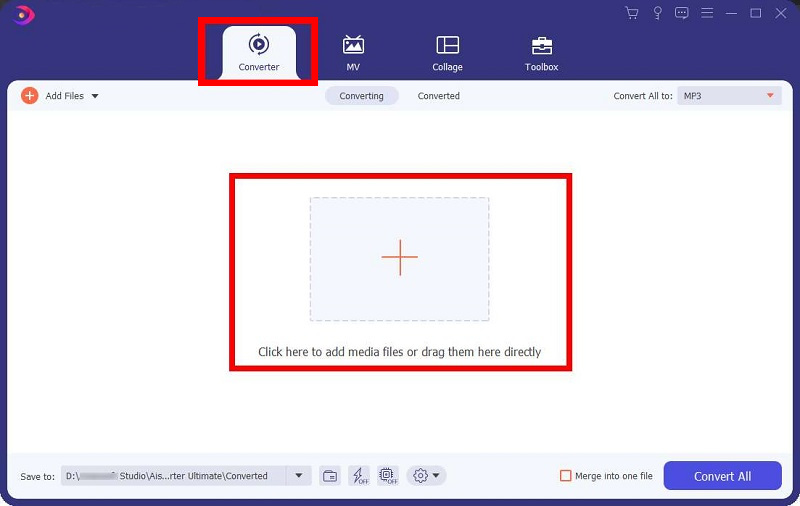
- Le premier onglet de la fenêtre de l'outil vous permettra d'ajouter des fichiers à convertir. Tout d'abord, cliquez sur le signe "+" pour sélectionner le fichier M4A que vous souhaitez convertir en MP3. Définissez ensuite le format au format MP3 en haut à droite de la fenêtre.
- Convertir M4A en MP3
- Vous pouvez commencer la conversion dès que vous avez sélectionné le fichier. Supposons que vous vouliez éditer le fichier, allez augmenter le volume, coupez la durée selon vos préférences. Une fois l'édition terminée, cliquez sur le bouton "Convertir tout" pour le convertir en MP3.
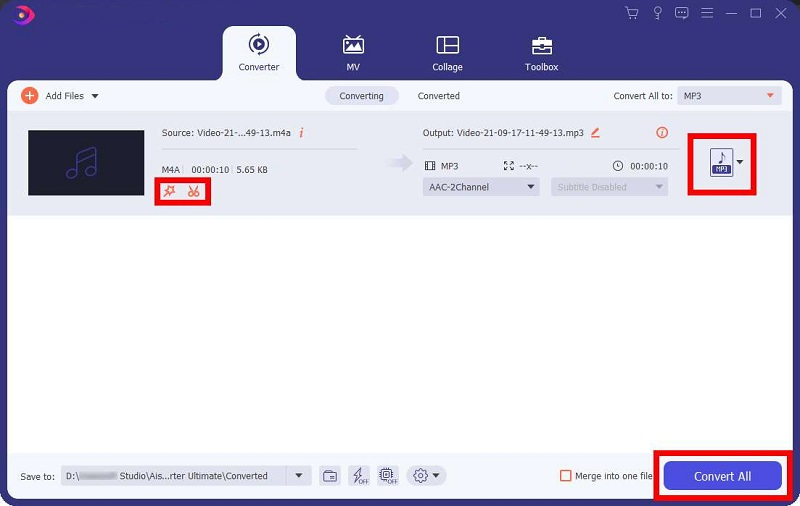
- Vous pouvez commencer la conversion dès que vous avez sélectionné le fichier. Supposons que vous vouliez éditer le fichier, allez augmenter le volume, coupez la durée selon vos préférences. Une fois l'édition terminée, cliquez sur le bouton "Convertir tout" pour le convertir en MP3.
- Lire Audio
- Après le processus de conversion rapide, vous pouvez enfin lire le fichier au format MP3 sur votre appareil. Pour afficher l'emplacement du fichier, vous pouvez cliquer sur l'onglet "Converti" sous l'onglet collage. Vous pouvez voir tous les fichiers convertis à l'aide du convertisseur vidéo AmoyShare.
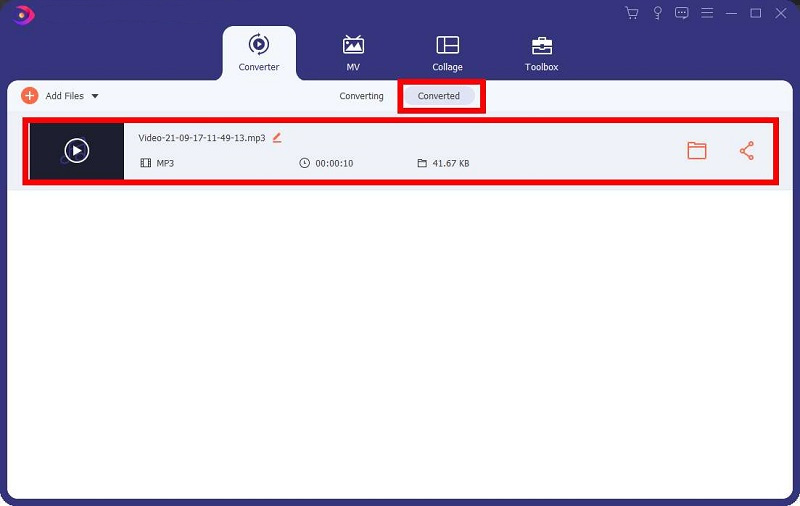
- Après le processus de conversion rapide, vous pouvez enfin lire le fichier au format MP3 sur votre appareil. Pour afficher l'emplacement du fichier, vous pouvez cliquer sur l'onglet "Converti" sous l'onglet collage. Vous pouvez voir tous les fichiers convertis à l'aide du convertisseur vidéo AmoyShare.
Partie 2 : Comment convertir M4A en MP3 sous Windows
Dans cette partie, je vais vous montrer 3 manières efficaces de convertir M4A en MP3 sur votre PC.
Comment convertir M4A en MP3 à l'aide d'AceThinker Video Master
Formats pris en charge: MP4, MP3, MKV, HEVC, FLAC, WAV, MOV et bien d'autres.
Prix: 49.95 $ à vie
Le Maître vidéo AceThinker, vous pouvez effectuer une conversion M4A en MP3. Étant donné que cet outil est également conçu pour convertir des fichiers et éditer des vidéos, il est populaire pour ses fonctionnalités et ses fonctions. Même si vous avez le programme dans la version d'essai gratuite, vous pouvez toujours faire des conversions. Voici les étapes pour avoir une conversion en douceur.
- Télécharger l'outil
- Vous pouvez installer l'outil en visitant le Maître vidéo AceThinker page Internet principale. Téléchargez-le gratuitement. Avec la version d'essai gratuite, vous pouvez effectuer la conversion gratuitement. Avec la version payante, vous pouvez utiliser toutes les fonctionnalités à tout moment et sans limitation.

- Vous pouvez installer l'outil en visitant le Maître vidéo AceThinker page Internet principale. Téléchargez-le gratuitement. Avec la version d'essai gratuite, vous pouvez effectuer la conversion gratuitement. Avec la version payante, vous pouvez utiliser toutes les fonctionnalités à tout moment et sans limitation.
- Fichier d'entrée
- Démarrez la conversion après avoir ajouté le fichier M4A au Video Master. Tout d'abord, vous devez vous rendre dans l'onglet « Convertisseur » et cliquer sur le bouton « + » au milieu de l'interface de l'outil. Ensuite, sélectionnez le fichier M4A que vous souhaitez convertir au format MP3.
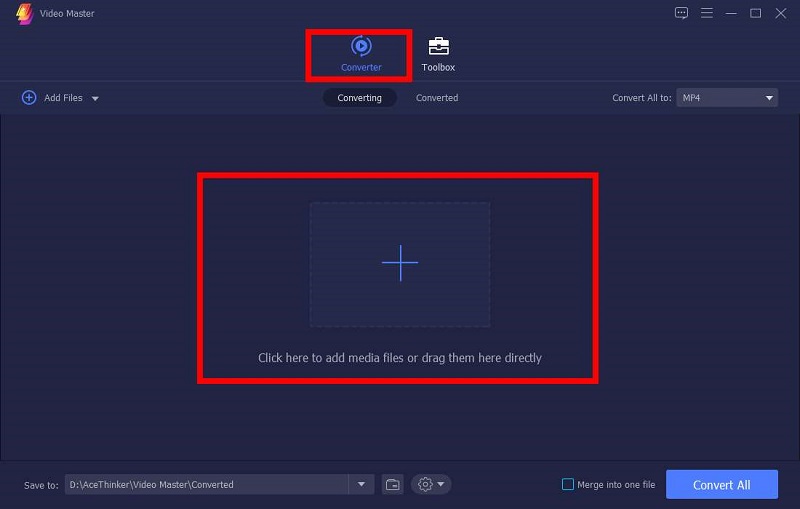
- Démarrez la conversion après avoir ajouté le fichier M4A au Video Master. Tout d'abord, vous devez vous rendre dans l'onglet « Convertisseur » et cliquer sur le bouton « + » au milieu de l'interface de l'outil. Ensuite, sélectionnez le fichier M4A que vous souhaitez convertir au format MP3.
- Convertir M4A
- Avant la conversion, vous pouvez soit éditer le fichier, soit l'améliorer et le découper. Il vous permet également de modifier le nom du fichier à l'aide du bouton Modifier. Après l'édition, définissez le format sur le format MP3, puis cochez le bouton "Convertir tout" en bas.
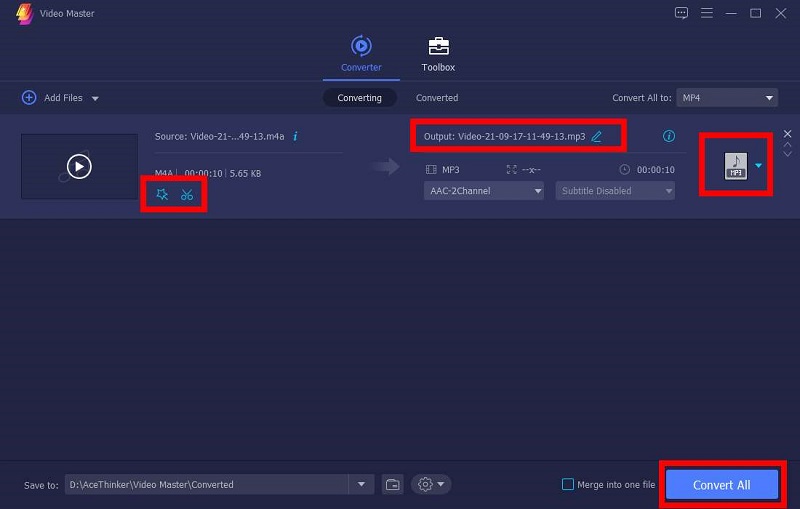
- Avant la conversion, vous pouvez soit éditer le fichier, soit l'améliorer et le découper. Il vous permet également de modifier le nom du fichier à l'aide du bouton Modifier. Après l'édition, définissez le format sur le format MP3, puis cochez le bouton "Convertir tout" en bas.
- Fichier prêt à jouer
- Après quelques secondes de conversion, le fichier M4A sera converti en fichier MP3. Pour afficher le fichier converti, vous pouvez cocher l'onglet « Converti ». Tous les fichiers convertis dans l'outil sont stockés dans l'onglet converti.
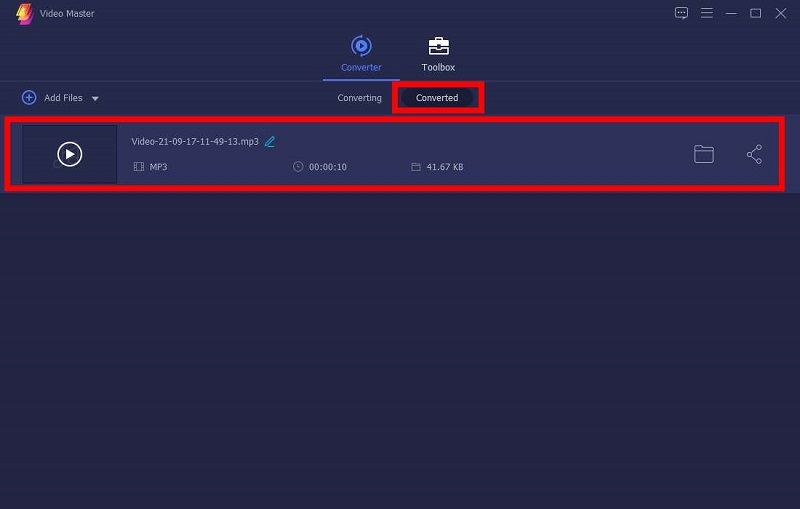
- Après quelques secondes de conversion, le fichier M4A sera converti en fichier MP3. Pour afficher le fichier converti, vous pouvez cocher l'onglet « Converti ». Tous les fichiers convertis dans l'outil sont stockés dans l'onglet converti.
Comment convertir M4A en MP3 à l'aide de Windows Media Player
Formats pris en charge: MP4, MP3 et plus.
Prix: Gratuit
Windows Media Player n'est pas un simple lecteur multimédia avec une seule fonctionnalité et utilisation. Il est également capable de convertir des fichiers, tels que la modification de fichiers audio M4A en MP3. Avec les étapes faciles ci-dessous, vous pouvez apprendre à convertir M4A en MP3 à l'aide de Windows Media Player. Cet outil accessible mais polyvalent a beaucoup à offrir, notamment la conversion de fichiers vidéo en fichiers audio et vice versa. Windows Media Player vous permet également de graver ou d'écrire du contenu sur un CD qui pourrait être lu à plusieurs reprises avec un lecteur multimédia. Encore une fois, vous pouvez suivre les étapes pour avoir une conversion simple.
- Ouvrir l'outil
- La première étape est l'ouverture de Windows Media Player. Après cela, recherchez le fichier M4A, sélectionnez-le et cliquez sur l'onglet "Organiser" dans le coin gauche de la fenêtre.
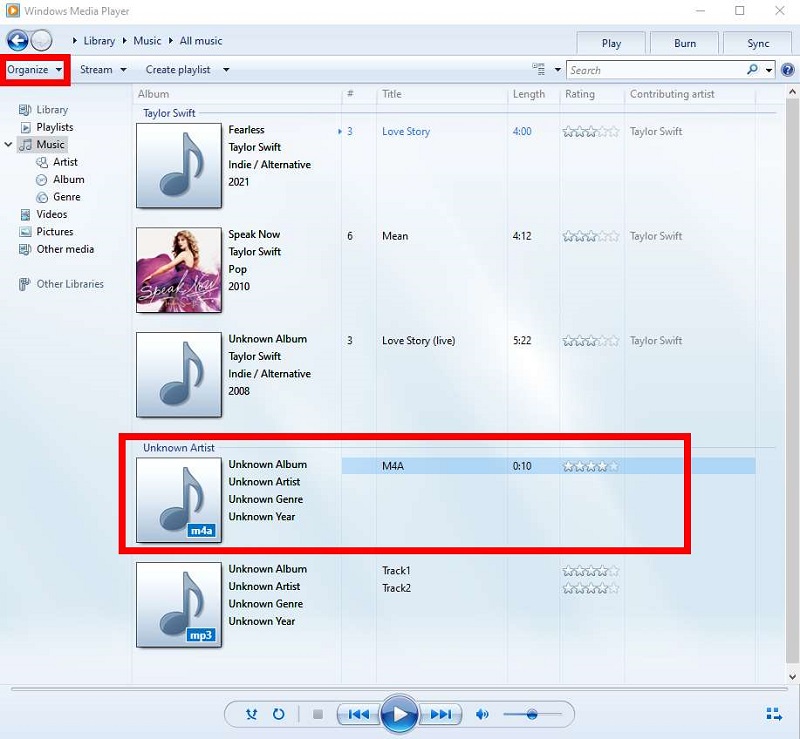
- La première étape est l'ouverture de Windows Media Player. Après cela, recherchez le fichier M4A, sélectionnez-le et cliquez sur l'onglet "Organiser" dans le coin gauche de la fenêtre.
- Lire un fichier audio
- La deuxième étape serait de cliquer sur "Options" dans le menu. Ensuite, une autre fenêtre apparaîtra; cochez dans l'onglet "Rip Music" sélectionnez le format au type MP3. Enfin, cochez le bouton « Ok » pour enregistrer les modifications que vous avez apportées.
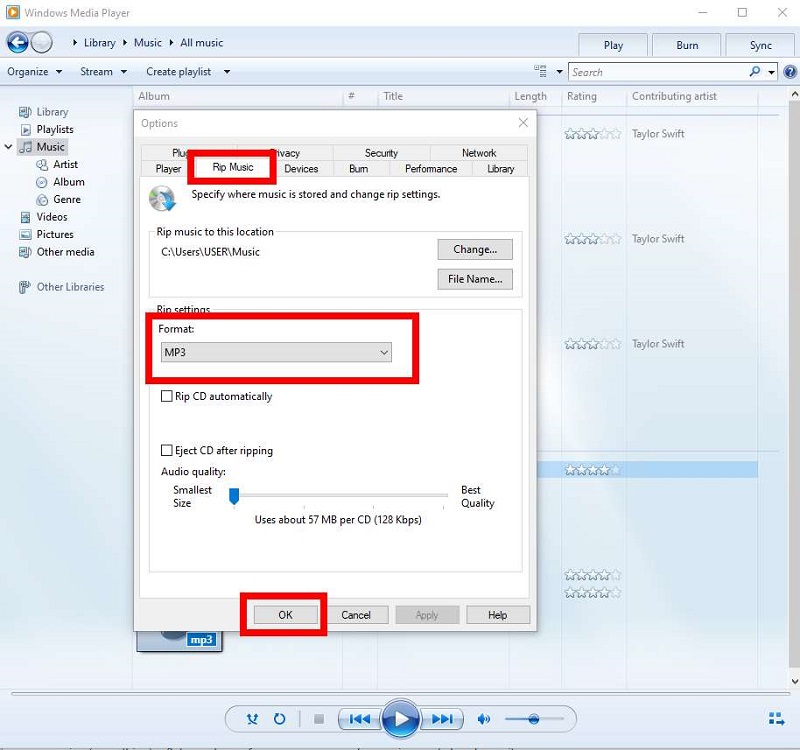
- La deuxième étape serait de cliquer sur "Options" dans le menu. Ensuite, une autre fenêtre apparaîtra; cochez dans l'onglet "Rip Music" sélectionnez le format au type MP3. Enfin, cochez le bouton « Ok » pour enregistrer les modifications que vous avez apportées.
Comment convertir M4A en MP3 à l'aide de VLC
Formats pris en charge: MP4, MP3, WEBM, TS, OGG, ASF, FLAC, etc.
Prix: Gratuit
VLC a tellement de fonctions, des outils de streaming aux convertisseurs. En plus de cela, vous pouvez convertir un fichier audio M4A au format MP3 à l'aide de VLC. Cette fonctionnalité n'est pas connue car VLC n'est connu que pour le streaming vidéo, mais il possède de nombreuses fonctionnalités fonctionnelles que vous pouvez utiliser gratuitement à tout moment et n'importe où. L'une des nombreuses fonctions de cet outil gratuit est la conversion de fichiers en différents types de formats, des fichiers audio aux fichiers vidéo. Vous voudrez peut-être suivre les instructions ci-dessous pour avoir une conversion facile avec votre fichier M4A à l'aide de VLC.
- Choisir le dossier
- Exécutez VLC Media Player et sélectionnez le fichier. Après cela, cliquez sur l'onglet « Médias ». Vous pouvez le voir dans les onglets alignés en haut de la fenêtre
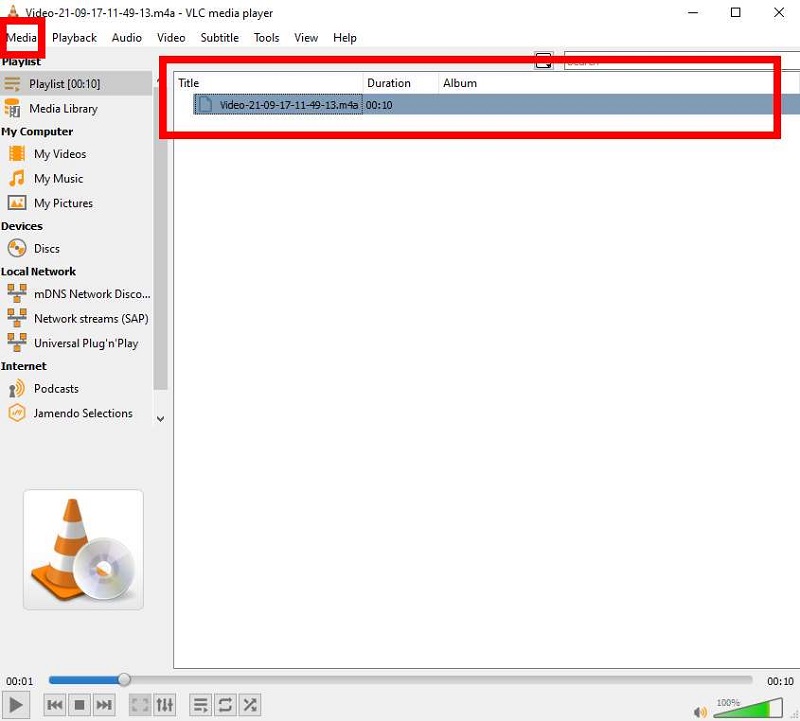
- Exécutez VLC Media Player et sélectionnez le fichier. Après cela, cliquez sur l'onglet « Médias ». Vous pouvez le voir dans les onglets alignés en haut de la fenêtre
- Aller à la Onglet Convertir/Enregistrer
- Sous l'onglet Menu, vous pouvez voir une option à convertir ; cliquez sur "Convertir/Enregistrer", puis une autre fenêtre apparaîtra.
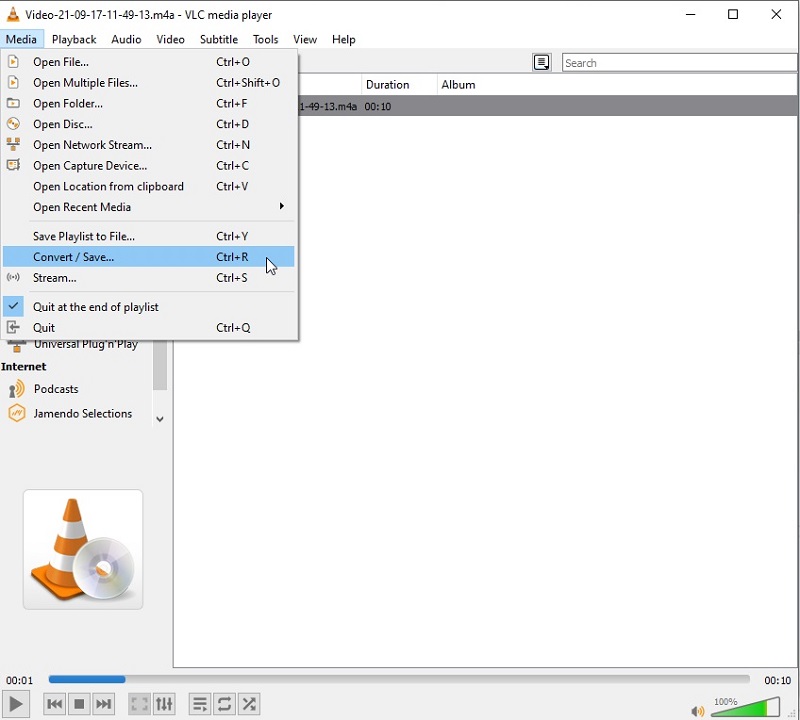
- Sous l'onglet Menu, vous pouvez voir une option à convertir ; cliquez sur "Convertir/Enregistrer", puis une autre fenêtre apparaîtra.
- Vérifier le fichier
- Avec l'onglet "Fichier", vous verrez le fichier que vous souhaitez convertir en MP3 dans la section Sélection de fichier. Tout d'abord, vérifiez si le fichier sélectionné est correct. Ensuite, vous pouvez cocher le bouton « Convertir/Enregistrer » ci-dessous.
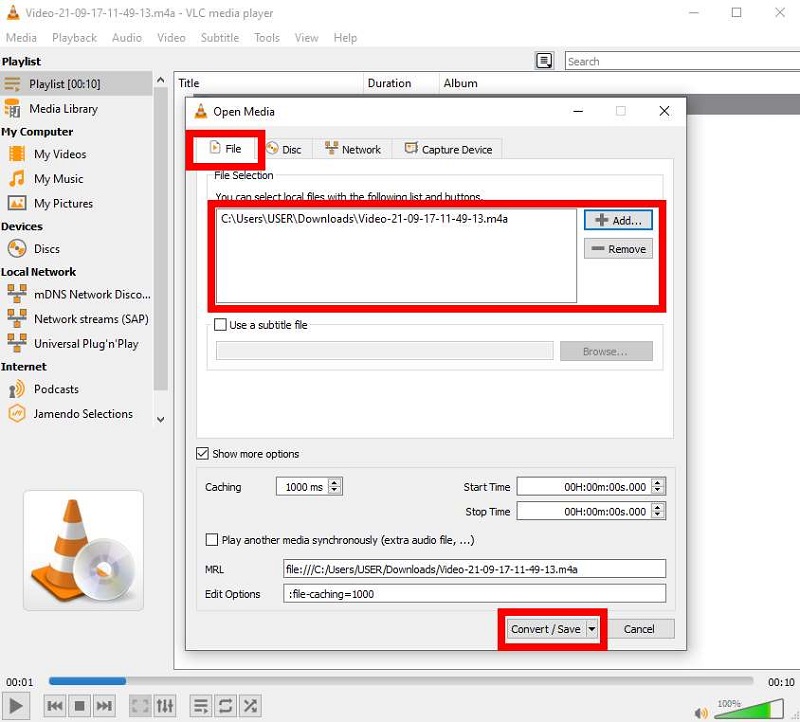
- Avec l'onglet "Fichier", vous verrez le fichier que vous souhaitez convertir en MP3 dans la section Sélection de fichier. Tout d'abord, vérifiez si le fichier sélectionné est correct. Ensuite, vous pouvez cocher le bouton « Convertir/Enregistrer » ci-dessous.
- Convertir
- Après cela, une autre fenêtre apparaîtra, vous pourrez alors voir la source, et dans le paramètre Profil, sélectionnez "Audio - MP3" comme formats disponibles. Enfin, choisissez le dossier pour enregistrer le fichier. Enfin, cochez le bouton « Démarrer » pour lancer le processus de conversion.
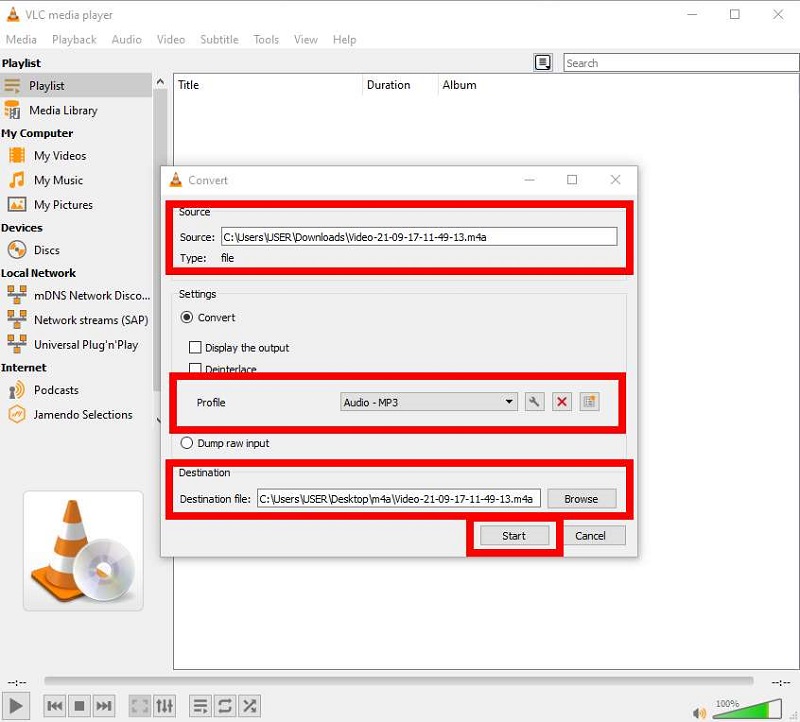
- Allez maintenant à la destination du fichier et vous pouvez obtenir le fichier MP3 converti.
- Après cela, une autre fenêtre apparaîtra, vous pourrez alors voir la source, et dans le paramètre Profil, sélectionnez "Audio - MP3" comme formats disponibles. Enfin, choisissez le dossier pour enregistrer le fichier. Enfin, cochez le bouton « Démarrer » pour lancer le processus de conversion.
Partie 3 : Comment convertir M4A en MP3 sur Mac
Peu importe que vous ayez iTunes sur votre Mac, vous pouvez facilement convertir M4A en MP4.
Convertir M4A en MP3 sur Mac avec iTunes
Formats pris en charge: MP4 et MP3
Prix: Gratuit
Dans cette partie de l'article, vous saurez comment convertir M4A en MP3 sur Mac à l'aide d'iTunes.
iTunes est connu pour la lecture audio et multimédia par de nombreux utilisateurs de Mac. Mais aujourd'hui, vous allez utiliser iTunes comme convertisseur audio. Apple est important en termes d'applications intégrées à leurs appareils. Par exemple, de nombreux utilisateurs ont iTunes, mais ils ne connaissent pas toutes ses fonctions et fonctionnalités. C'est pourquoi aujourd'hui, nous vous avons fourni des instructions et des guides sur la façon de convertir M4A en MP3 à l'aide d'iTunes sur vos appareils Mac. Vous pouvez vous en tenir aux étapes ci-dessous pour obtenir une superbe conversion avec iTunes. Sans dépenser un centime et beaucoup de temps, vous pouvez convertir votre fichier M4A en MP3.
- Lancer iTunes
- Lorsque vous lancez iTunes, cliquez sur l'onglet "Préférences" dans la bannière supérieure de l'outil. Cliquez ensuite sur l'onglet "Préférences générales". Après cela, cochez le bouton "Importer les paramètres".
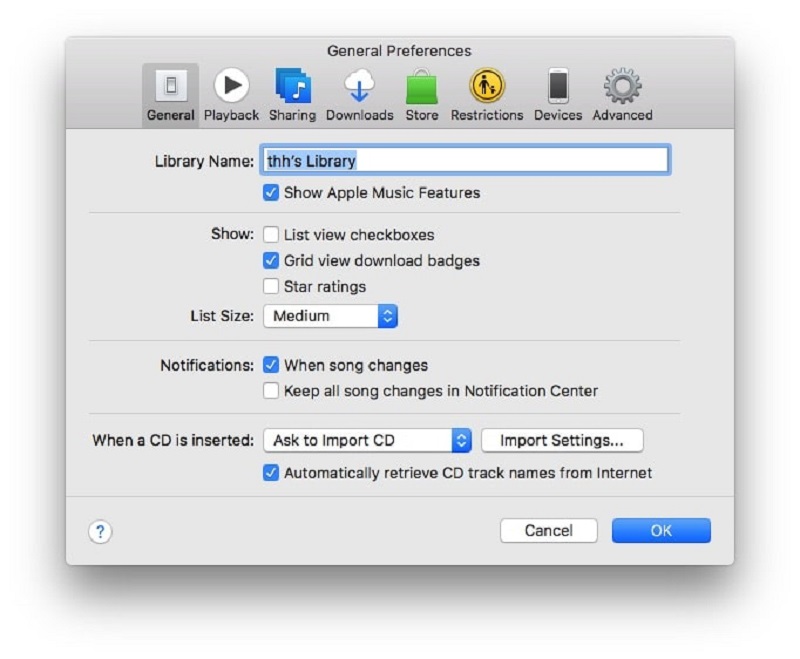
- Lorsque vous lancez iTunes, cliquez sur l'onglet "Préférences" dans la bannière supérieure de l'outil. Cliquez ensuite sur l'onglet "Préférences générales". Après cela, cochez le bouton "Importer les paramètres".
- Paramètres d'importation
- Dans la fenêtre "Importer les paramètres", vous verrez l'option "Importer avec". Cliquez dessus, sélectionnez « Encodeur MP3 », puis cochez le bouton « OK » en bas de la fenêtre. Après cela, faites un clic droit sur la chanson et sélectionnez "Créer une version MP3".
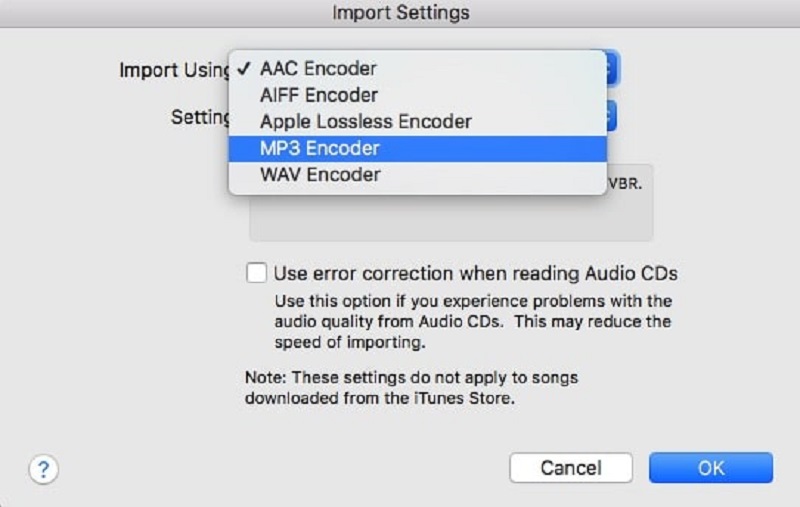
- Attendez un instant et vous pourrez obtenir le fichier MP3 souhaité.
- Dans la fenêtre "Importer les paramètres", vous verrez l'option "Importer avec". Cliquez dessus, sélectionnez « Encodeur MP3 », puis cochez le bouton « OK » en bas de la fenêtre. Après cela, faites un clic droit sur la chanson et sélectionnez "Créer une version MP3".
Convertir M4A en MP3 sur Mac sans iTunes
Formats pris en charge: MP4, MP3, et plus.
Prix: Gratuit
Certains utilisateurs ont demandé en ligne comment convertir M4A en MP3 sur Mac sans iTunes. Il existe différents convertisseurs M4A vers MP3 sur lesquels vous pouvez compter pour accomplir la tâche. Audacity est l'un des outils simples mais fonctionnels que vous pouvez trouver en ligne.
Audacity est connu comme un éditeur audio. Pourtant, il est fonctionnel à tous égards, y compris la conversion vidéo et audio. Vous pouvez utiliser cet outil sur Mac OS, Windows, Linux et d'autres systèmes d'exploitation. Il vous permet de convertir, d'éditer et d'améliorer votre fichier audio sans tracas. Après cette conversion, vous considérerez Audacity comme l'un des meilleurs convertisseurs M4A en MP3 que vous pouvez utiliser gratuitement.
- Aller à la bibliothèque Audacity
- Lorsque vous ouvrez Audacity, accédez à sa bibliothèque située sur le côté gauche de l'interface de l'outil. Cliquez dessus et recherchez le fichier M4A que vous souhaitez convertir.
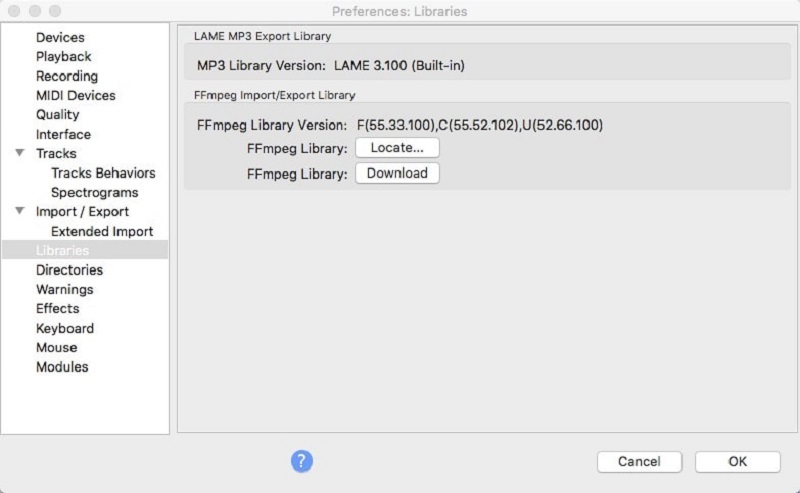
- Lorsque vous ouvrez Audacity, accédez à sa bibliothèque située sur le côté gauche de l'interface de l'outil. Cliquez dessus et recherchez le fichier M4A que vous souhaitez convertir.
- Exportations
- Revenez ensuite à l'interface principale de l'outil, vous verrez que le fichier audio a été ajouté. Tout d'abord, cliquez sur les options "Fichier > Exporter > Exporter en MP3". Après cela, une fenêtre contextuelle s'affichera, cliquez sur "Extraire l'audio" et confirmez-le en appuyant sur "Enregistrer".
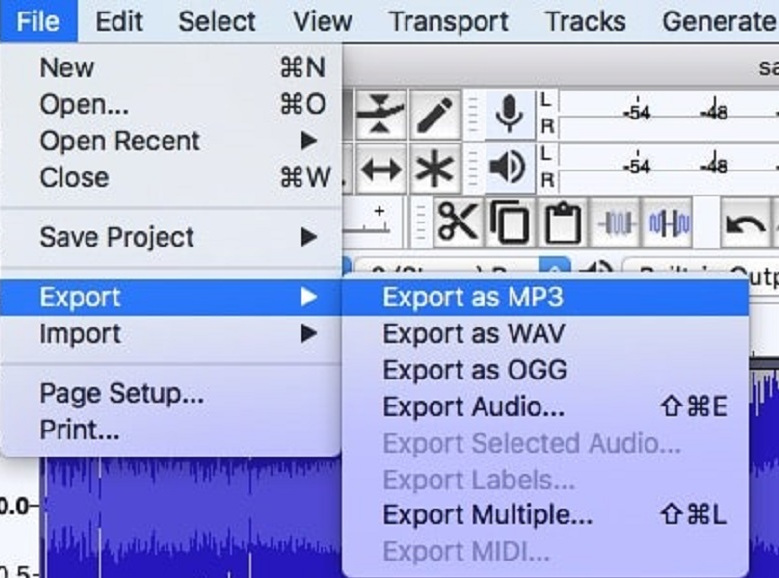
- Revenez ensuite à l'interface principale de l'outil, vous verrez que le fichier audio a été ajouté. Tout d'abord, cliquez sur les options "Fichier > Exporter > Exporter en MP3". Après cela, une fenêtre contextuelle s'affichera, cliquez sur "Extraire l'audio" et confirmez-le en appuyant sur "Enregistrer".
Partie 4 : Comment convertir M4A en MP3 en ligne
Formats pris en charge: MP4, MP3, AAC, AC3, AIFF, M4A, OGA, VOC et plus pour d'autres fichiers.
Prix: Gratuit
Le CloudConvert outil en ligne, vous pouvez convertir un M4A en un fichier MP3. Cet outil en ligne a été populaire en raison de sa conversion rapide et excellente. Sans rien payer, vous pouvez effectuer des conversions vers divers fichiers tels que AAC, MP3, WAV, WMA, FLAC et bien d'autres. Pour en savoir plus sur la conversion de M4A en MP3 en ligne, continuez à lire cet article jusqu'à la fin. Les étapes suivantes vous diront comment convertir M4A en MP3 en ligne. Vous pouvez vous y référer pour avoir un processus de conversion rapide et facile.
- Accédez au site Web CloudConvert
- Comme vous avez accès au CloudConvert site Web, vous pouvez commencer la conversion en sélectionnant le fichier M4A sur votre appareil.
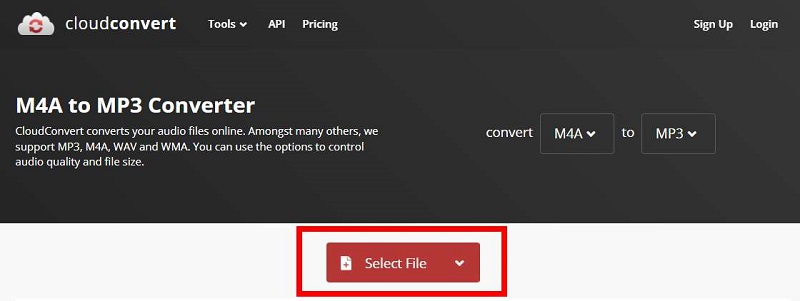
- Comme vous avez accès au CloudConvert site Web, vous pouvez commencer la conversion en sélectionnant le fichier M4A sur votre appareil.
- Convertir
- Après avoir sélectionné le fichier sur votre ordinateur ou appareil, cliquez sur le bouton « Convertir ». Après cela, une autre fenêtre vous demandera de le télécharger sur votre appareil. Ensuite, cliquez à nouveau sur le bouton « Télécharger ».
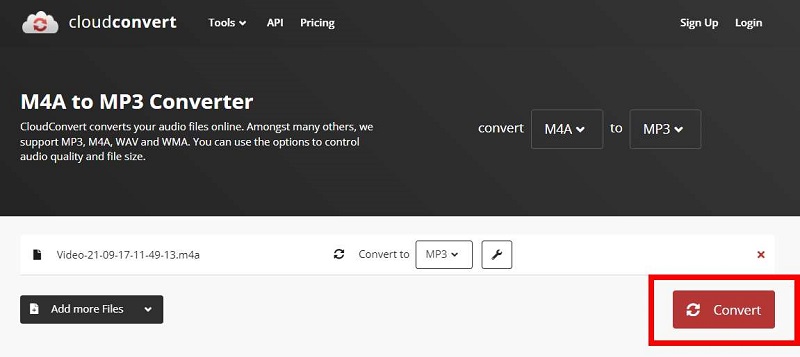
- Après avoir sélectionné le fichier sur votre ordinateur ou appareil, cliquez sur le bouton « Convertir ». Après cela, une autre fenêtre vous demandera de le télécharger sur votre appareil. Ensuite, cliquez à nouveau sur le bouton « Télécharger ».
Conclusion
Nous espérons que vous apprendrez à convertir M4A en MP3 avec les meilleurs convertisseurs disponibles sur Windows et Mac OS
avec les sept méthodes testées ci-dessus.
Convertisseur vidéo AmoyShare ultime est la meilleure option parmi ces convertisseurs car il peut convertir des fichiers avec une vitesse de conversion 60% plus rapide. En plus de cela, il peut conserver la qualité d'origine pendant la conversion. Vous pouvez également l'utiliser pour convertir des fichiers vidéo et audio par lots.
Essayez-le maintenant!
Video Converter
Convertissez des vidéos en MP4, MOV, MP3, GIF et plus
- pour Windows 10/8/7
- pour Mac OS X 14+
- Pour Android
Questions Fréquentes
Quel est le meilleur, M4A ou MP3 ?
M4A et MP3 font tous deux référence à des formats audio compressés avec perte. Pourtant, M4A surpasse par sa meilleure qualité sonore, tandis que MP3 bénéficie d'une bonne compatibilité avec une large gamme d'appareils.
Quelle est la meilleure façon de convertir M4A en MP3 ?
Les Convertisseur vidéo AmoyShare ultime offre le meilleur moyen de convertir M4A en MP3. Il vous permet de convertir M4A en MP3 par lots, et la vitesse de conversion est 60% plus rapide que ses pairs. Alors essayez-le maintenant!